Содержание:
Вариант 1: Компьютер
Несмотря на развитие мобильных гаджетов, компьютер с Windows по-прежнему является одним из самых удобных средств для обработки роликов перед публикацией на YouTube благодаря обширному набору программ и удобству работы с ними. Дальнейшие действия можно разделить на два этапа: подготовку с переносом сырого материала на ПК или ноутбук и подбором софта под требуемые задачи, и, собственно, редактирование ролика с необходимыми параметрами.
Этап 1: Подготовка
На данном шаге нам предстоит выполнить несколько важных действий, начнём по порядку.
- Разумеется, что все необходимые составляющие будущего видео (ролик или ролики, аудиодорожку, если она записывалась отдельно, наложения и прочее) требуется перенести на компьютер. Если в качестве средства съёмки использовался смартфон, то задача переноса значительно упрощается, поскольку методов выполнения этой операции существует множество, разной степени применимости и удобства.
Подробнее: Как перекинуть большие файлы с телефона на компьютер
Владельцам цифровых камер тоже есть из чего выбрать: многие подобные девайсы, особенно актуальные модели, оборудованы средствами беспроводной передачи данных. Более детально об этом можете узнать из руководства по ссылке далее.
Подробнее: Как перекинуть фото или видео с камеры на компьютер
- Также очевидно, что для решения нашей задачи понадобится программа для редактирования видео. Таковых на рынке представлено великое множество, как платных, так и бесплатных.
Для базовой обработки клипов (обрезка, наложение альтернативной звуковой дорожки, водяных знаков или текста, рендеринг в другой контейнер и форматы) будет достаточно и программ в свободном доступе. Одной из самых продвинутых и удобных является Shortcut – дальнейшая инструкция составлена на примере именно этого редактора.
- Также в процессе обработки вам может понадобиться дополнительный софт – например, отдельный редактор графики или средство работы со звуком. Как и в случае с решением для самого ролика, для несложных компонентов подойдут и бесплатные аналоги: например, Adobe Photoshop можно вполне заменить GIMP или даже paint.net, а для редактирования аудиодорожки хватит и Audacity.
Читайте также: Программы для редактирования фотографий
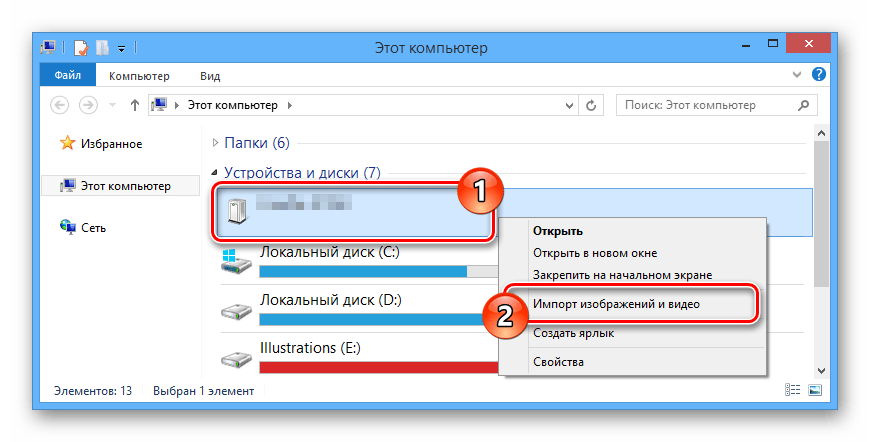
После переноса исходников и инсталляции всех необходимых программ можно переходить к следующему этапу.
Этап 2: Обработка видео
Перед тем как мы приступим к описанию базового редактирования роликов, стоит ознакомиться с техническими требованиями Ютуба к публикуемым видео. Мы их уже упоминали в статье по ссылке далее, советуем прочитать.
Подробнее: Ускорение загрузки видео на YouTube
- Установите и запустите программу (либо просто откройте, если решили воспользоваться официальной портативной версией). По умолчанию Шорткат отображается на английском языке, но русская локализация присутствует – для её включения воспользуйтесь пунктами «Settings» – «Language» – «Russian».
- Теперь кликните «Файл» – «Открыть файл…».
С помощью интерфейса «Проводника» выберите нужный ролик – основной, который и предназначен для редактирования.
- Исходник начнёт загружаться (продолжительность процесса зависит от мощности используемого компьютера), после чего появится в окне предпросмотра.
Для его переноса на шкалу времени просто зажмите левую кнопку мыши (ЛКМ) и перетащите в нужную зону.
- Далее мы рассмотрим следующий сценарий редактирования: одно видео из двух исходников с красивым переходом между ними и вставкой музыки вместо оригинальной звуковой дорожки. Для начала добавим основной ролик – воспользуйтесь панелью «Список воспроизведения», которая находится в левой части окна, где нажмите на кнопку «+».
Элемент будет добавлен к перечню.
- Повторите шаги 2-4 для добавления второго ролика.
Обратите внимание на жёлтые области – это пустые фрагменты, которые нередко автоматически прикрепляются к элементам на монтажном столе, давняя особенность Shortcut. Для их удаления кликните по области правой кнопкой мыши (ПКМ) и выберите «Удалить».
- В этой программе переходы устанавливаются автоматически, если конец одного видео наложить на другой: наведите курсор на тот или иной фрагмент, пока он не примет форму руки, затем зажмите ЛКМ и перетяните в нужную сторону.
- На границе между обоими клипами появится переход. Такие элементы можно редактировать средствами программы: при добавлении они выделяются автоматически, а на месте списка воспроизведения открывается окно настроек перехода.
В выпадающем меню «Видео» можно выбрать один из предустановленных эффектов либо пользовательский вариант (отдельный ролик).
Встроенные эффекты можно персонализировать с помощью настроек под меню.
Разумеется, длина перехода также регулируется: просто перетаскивайте границы объекта по монтажной области.
- С переходом разобрались, теперь займёмся аудио. Для вставки в проект отдельной звуковой дорожки кликните ПКМ по пустому месту на панели редактирования и выберите «Track Operation» – «Добавить аудиотрек».
Затем перейдите на список воспроизведения (вкладка над монтажной областью, отмечена на скриншоте номером 1), добавьте в него желаемый музыкальный файл (шаги 2-5 настоящего руководства) и перетащите его на монтажную область.
Важно! При выборе аудиосопровождения помните о том, что YouTube проводит жёсткую политику относительно защиты авторских прав, поэтому видео с музыкой под копирайтом наверняка будет заблокировано, а ваш канал может получить страйк!
Читайте также: Как добавить музыку в видео на Ютубе
- Как видим, продолжительность добавленного трека значительно больше итоговой длины ролика. Исправить это можно обрезкой звуковой дорожки: сначала поместите ползунок на шкале времени в нужное место – например, в конец будущего видео – затем выделите трек (единичное нажатие ЛКМ), вызовите его меню (ПКМ) и выберите в нём «Разделение по точкам воспроизведения».
Ненужный теперь аудиофрагмент можно удалить, с помощью того же контекстного меню.
Но это ещё не всё – допустим, у вас оба ролика-исходника со звуком, который точно будет проигрываться вместе с добавленной аудиодорожкой, если его не убрать. Эта операция элементарна: перемотайте видеотрек на начало, затем там нажмите на кнопку отключения звука.
- Наше видео практически готово – остаётся только его сохранить (чтобы его можно было изменять, если результат вас не удовлетворит) и экспортировать. Воспользуйтесь пунктами «Файл» – «Сохранить».
Укажите местоположение проекта, задайте ему желаемое имя и нажмите «Сохранить».
- Снова выберите «Файл», но на этот раз нажмите «Экспорт видео».
Появится панель экспорта результатов вашей работы. Первым делом в блоке «Предустановки» выберите профиль «YouTube». Далее убедитесь, что в меню «Источник» указано «Шкала времени» – если это не так, то установите нужный вариант самостоятельно, после чего нажмите «Экспорт».
Появится уже знакомое диалоговое окно «Проводника», действия в нём те же, что и при сохранении проекта.
- Начнётся рендер итогового ролика – прогресс отследить можно посредством панели «Задания» в правой части окна.
Затраченное на экспорт время зависит от аппаратных мощностей вашего компьютера: если «железо» низкопроизводительное, длинный ролик может рендериться несколько часов.
- Об окончании обработки программа сообщит звуковым сигналом, а напротив позиции в панели заданий появится зелёная галочка.
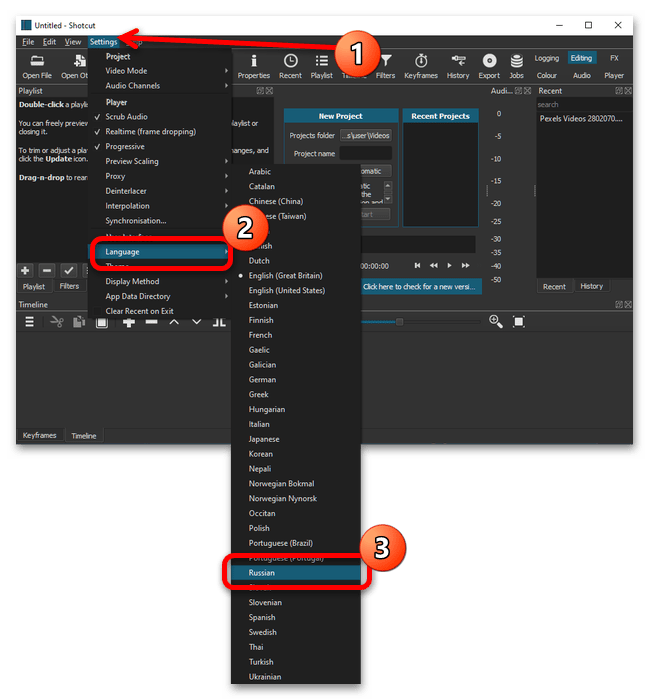
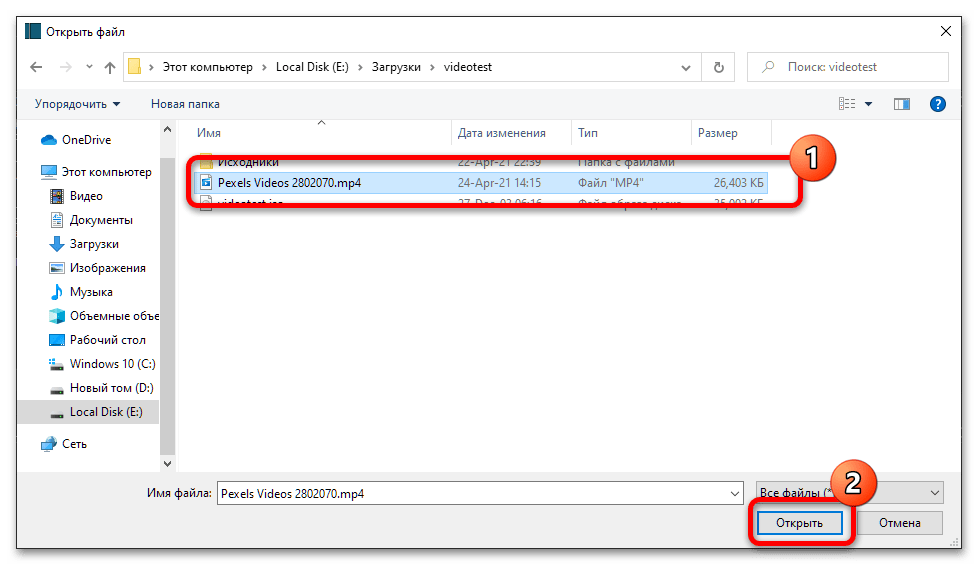
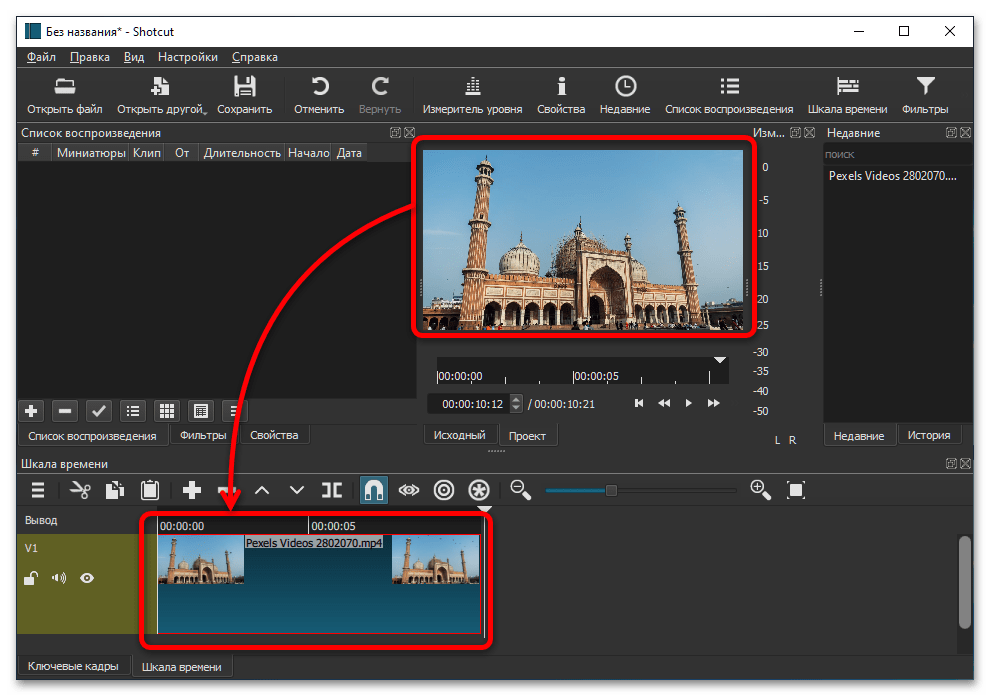

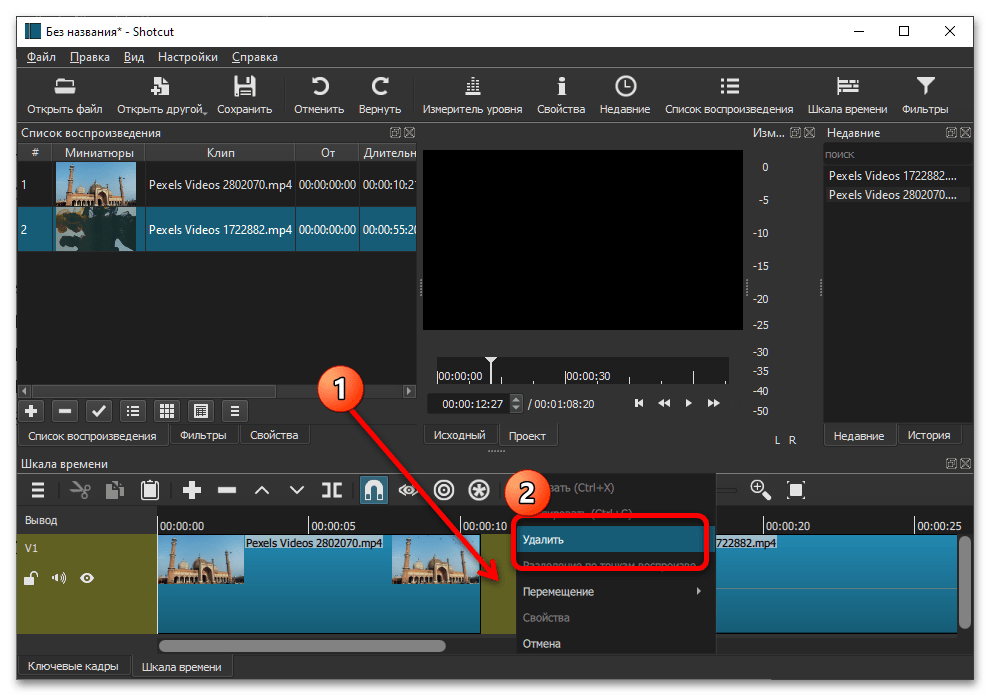
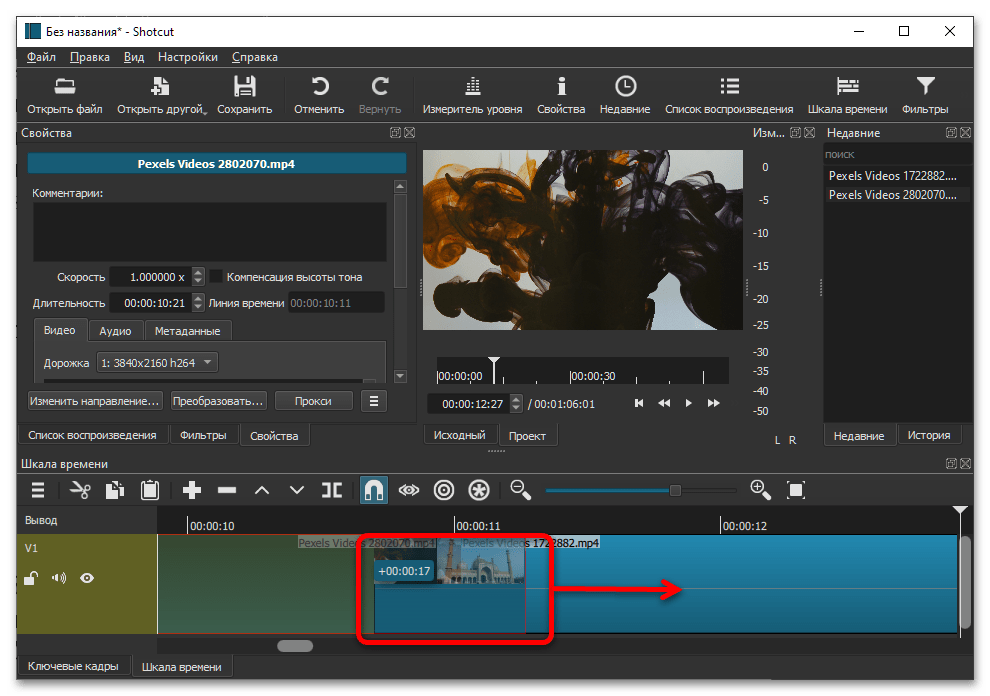
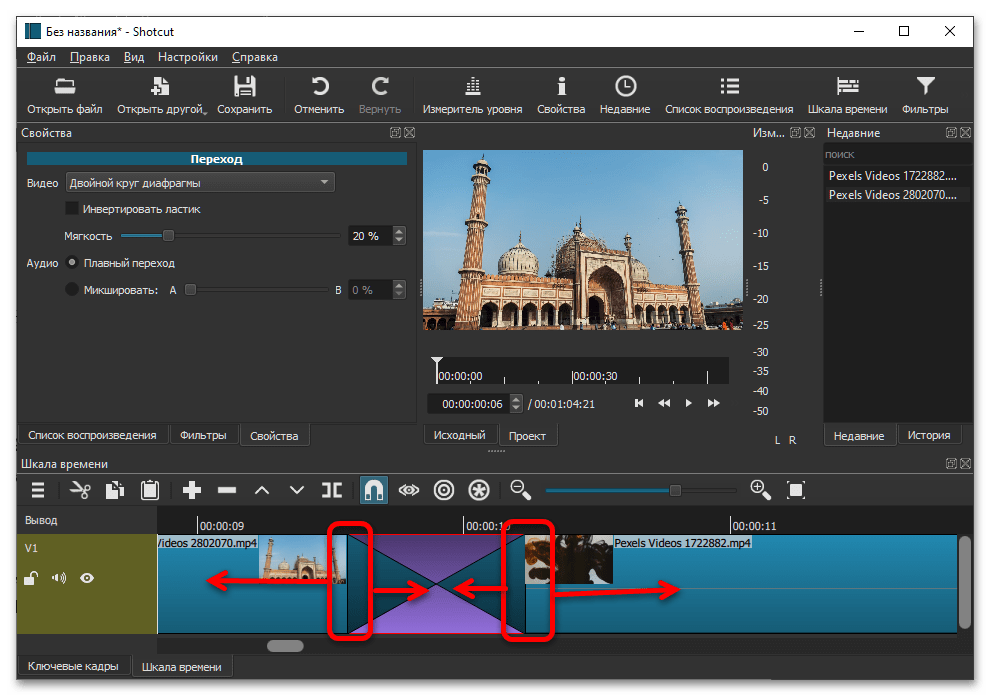
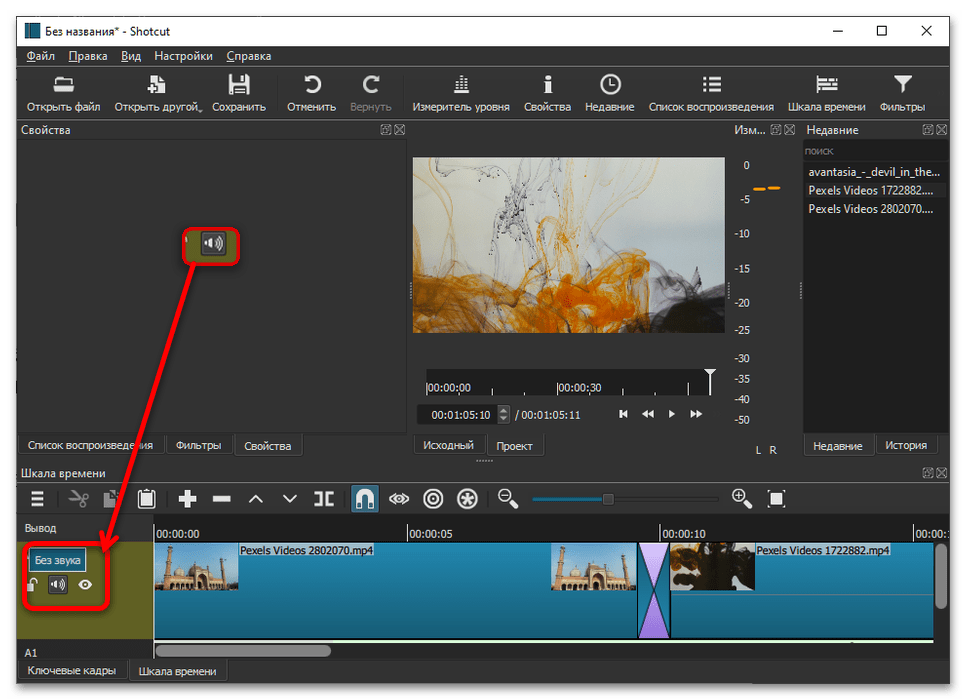
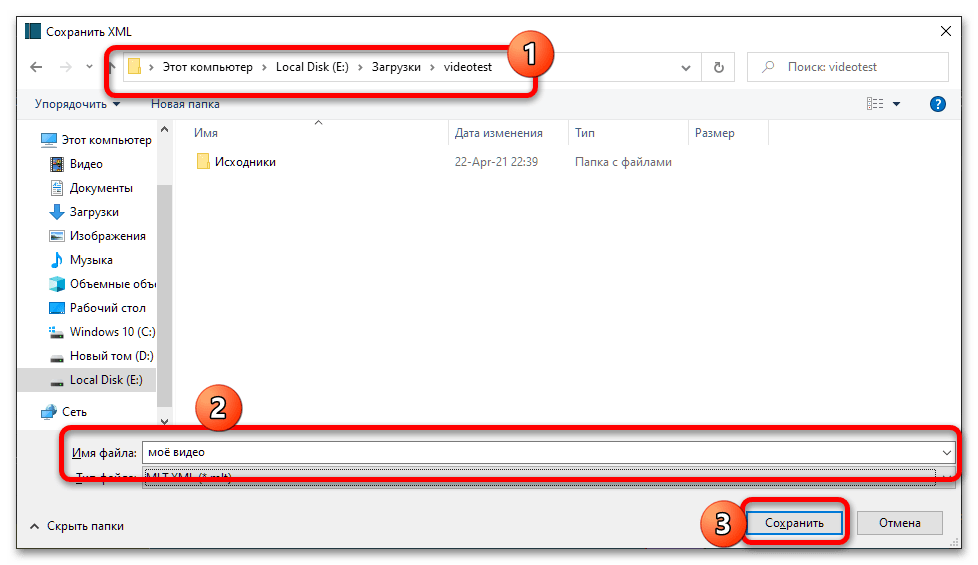
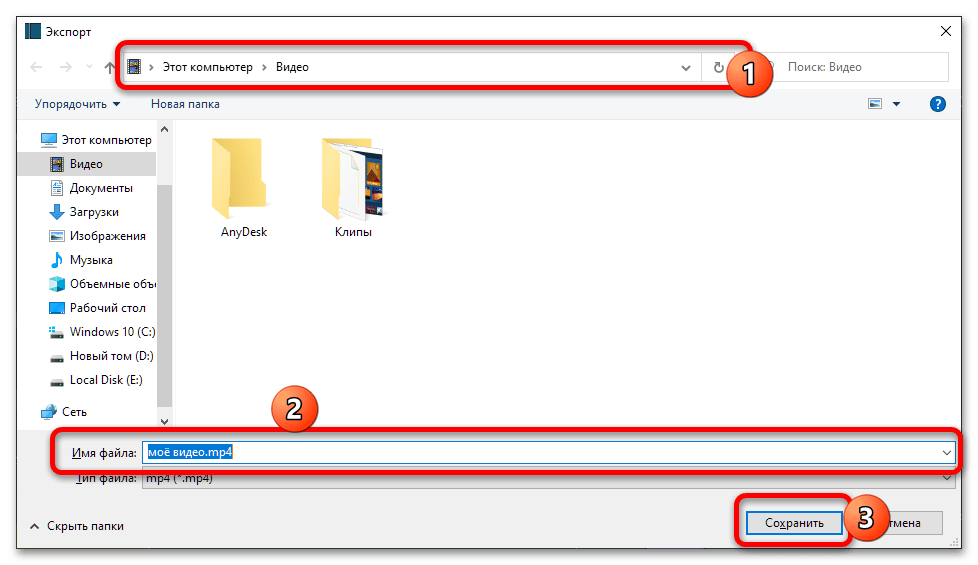

Ваш ролик готов для загрузки на Ютуб – воспользуйтесь инструкцией далее для получения деталей.
Подробнее: Как выгрузить видео на YouTube
Вариант 2: Мобильные устройства
Редактирование видеороликов на смартфоне и планшете с развитием технологий стало безусловно удобнее, чем на заре существования Android и iOS, в первую очередь, с появлением хороших мобильных видеоредакторов. Пример использования таковых, а также основные нюансы процедуры мы уже рассматривали, ссылка на соответствующее руководство дана ниже.
Подробнее: Как обрабатывать видео для YouTube на телефоне
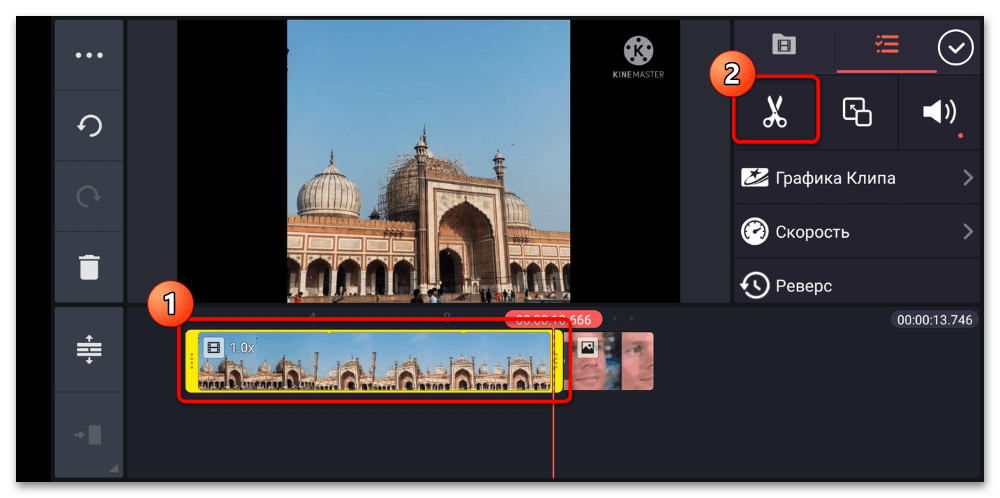
 Наш Telegram каналТолько полезная информация
Наш Telegram каналТолько полезная информация
 Как включить комментарии на YouTube
Как включить комментарии на YouTube
 Добавление своей музыки в видео на YouTube
Добавление своей музыки в видео на YouTube
 Загрузка субтитров с видео на YouTube
Загрузка субтитров с видео на YouTube
 Подтверждение аккаунта YouTube
Подтверждение аккаунта YouTube
 Удаление собственных видео в YouTube
Удаление собственных видео в YouTube
 Смотрим историю в YouTube
Смотрим историю в YouTube
 Обращение в поддержку YouTube
Обращение в поддержку YouTube
 Отключение автовоспроизведения видео в YouTube
Отключение автовоспроизведения видео в YouTube
 Смена имени на YouTube
Смена имени на YouTube
 Изменение качества видео на YouTube
Изменение качества видео на YouTube
 Добавление субтитров к видео на YouTube
Добавление субтитров к видео на YouTube
 Ввод кода для подключения аккаунта YouTube к телевизору
Ввод кода для подключения аккаунта YouTube к телевизору
 Возвращаем старый дизайн YouTube
Возвращаем старый дизайн YouTube
 Как устранить ошибку с кодом 400 на YouTube
Как устранить ошибку с кодом 400 на YouTube
 Отключение безопасного режима в YouTube
Отключение безопасного режима в YouTube
 Определение музыки из видео на YouTube
Определение музыки из видео на YouTube
 Делаем превью к видео на YouTube
Делаем превью к видео на YouTube
 Оптимальный формат видео для YouTube
Оптимальный формат видео для YouTube
 Подключаем YouTube к телевизору
Подключаем YouTube к телевизору
 Обход возрастного ограничения на YouTube
Обход возрастного ограничения на YouTube lumpics.ru
lumpics.ru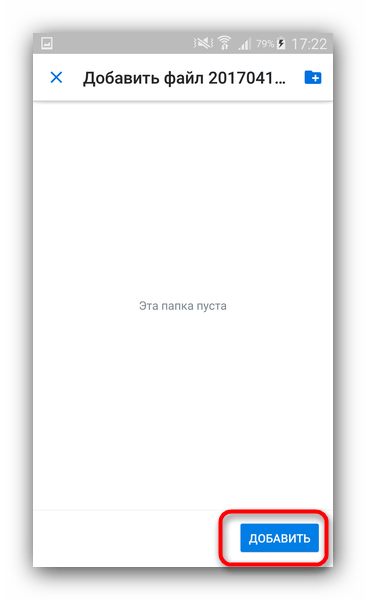

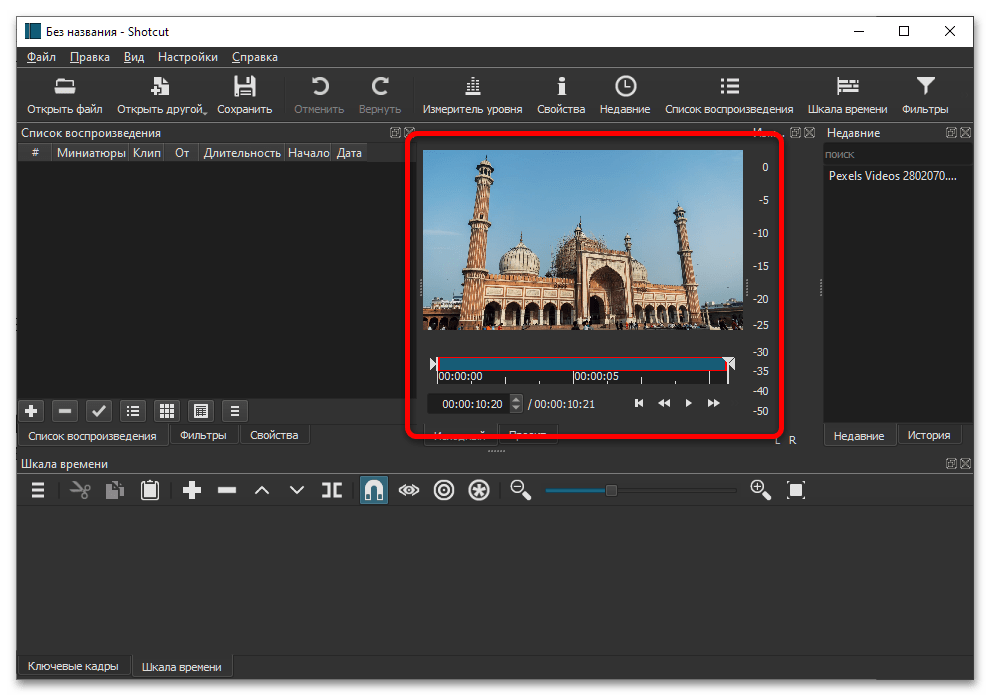
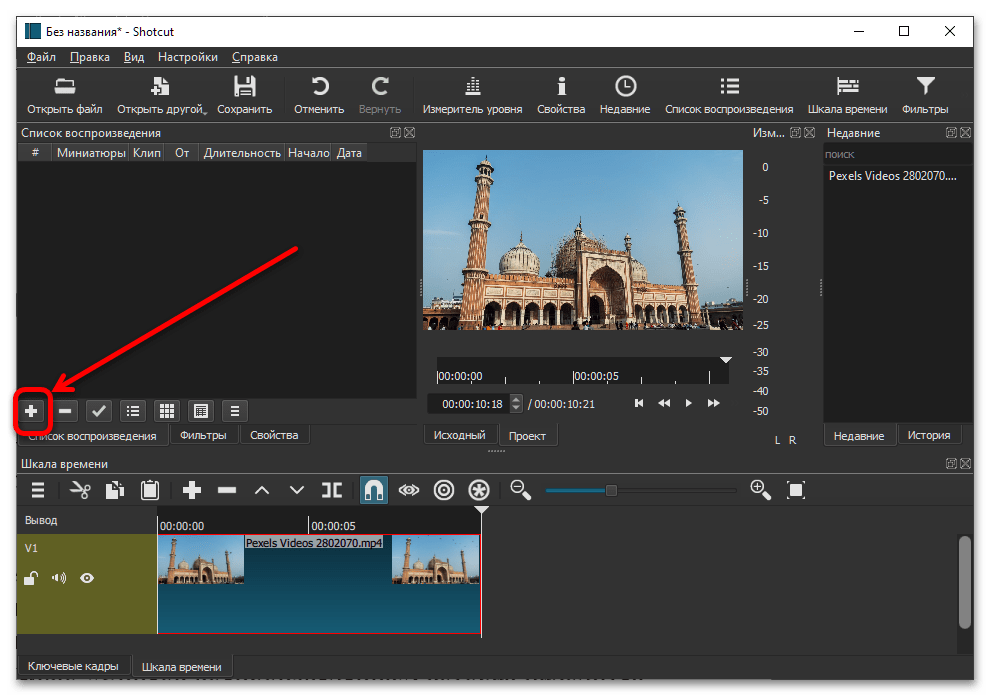
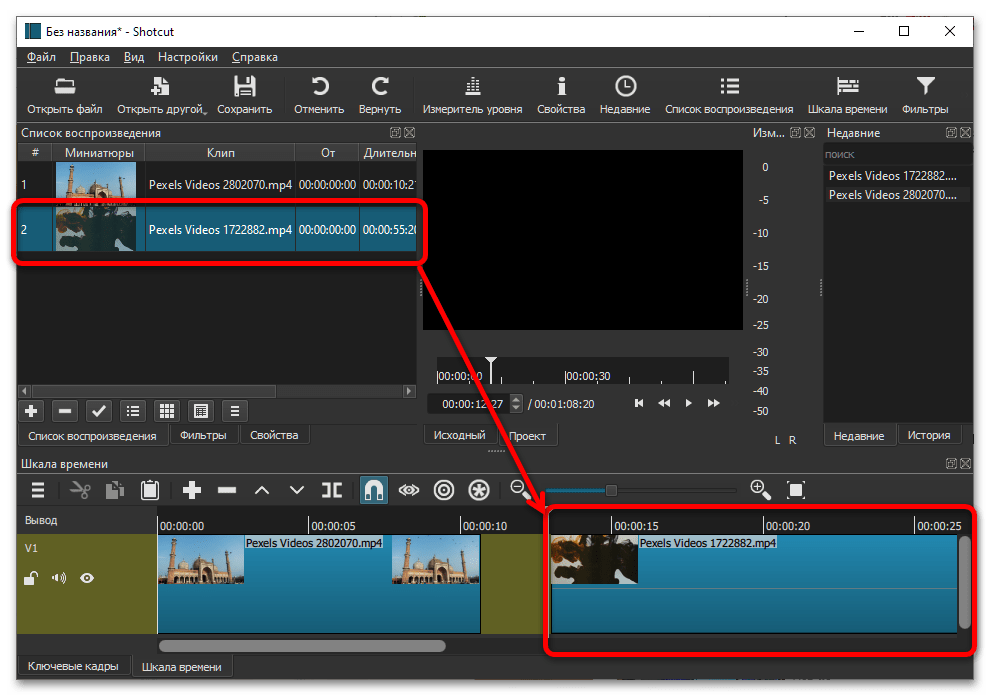
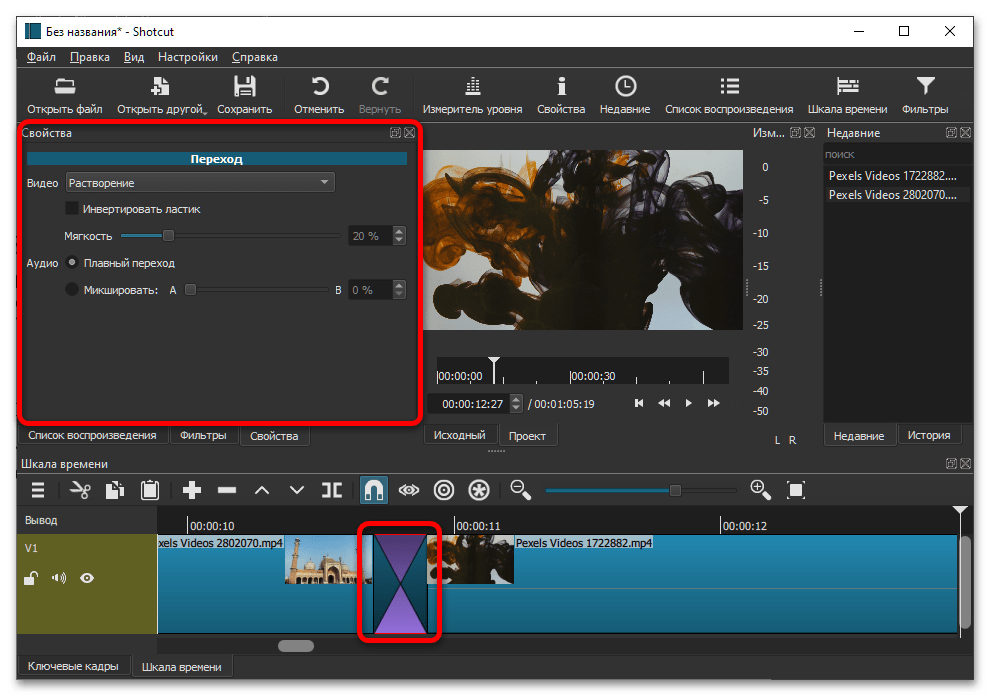
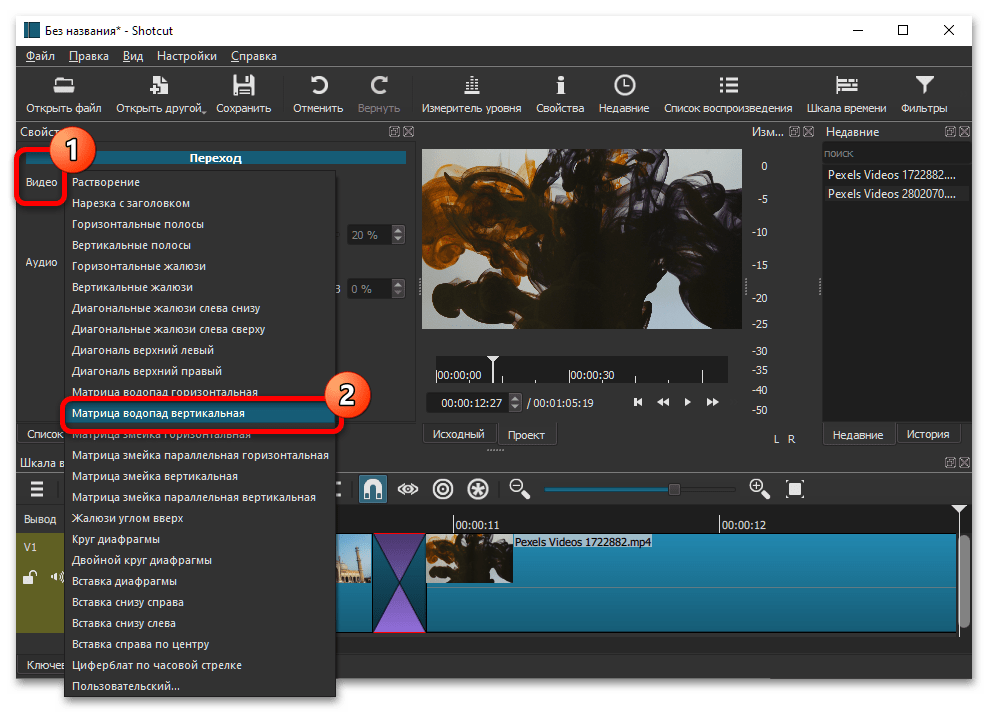
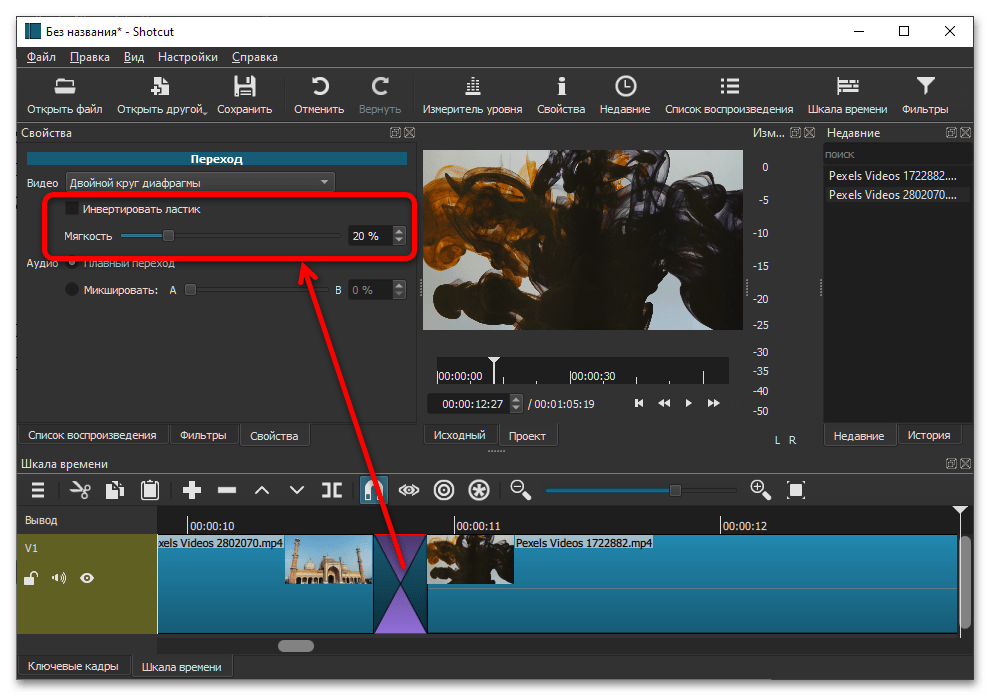
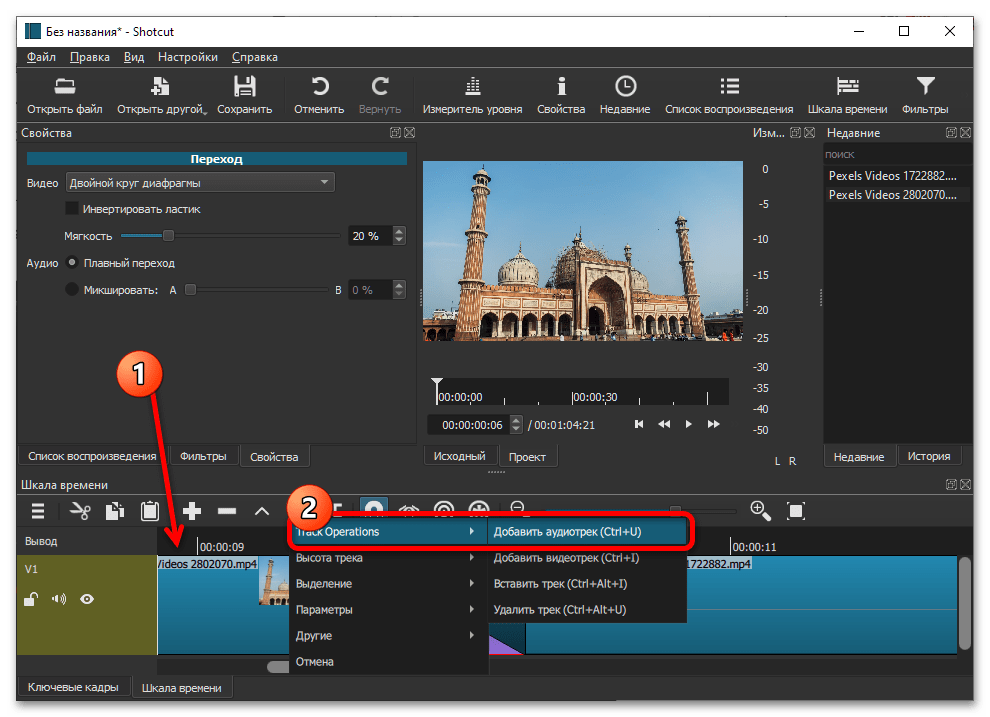
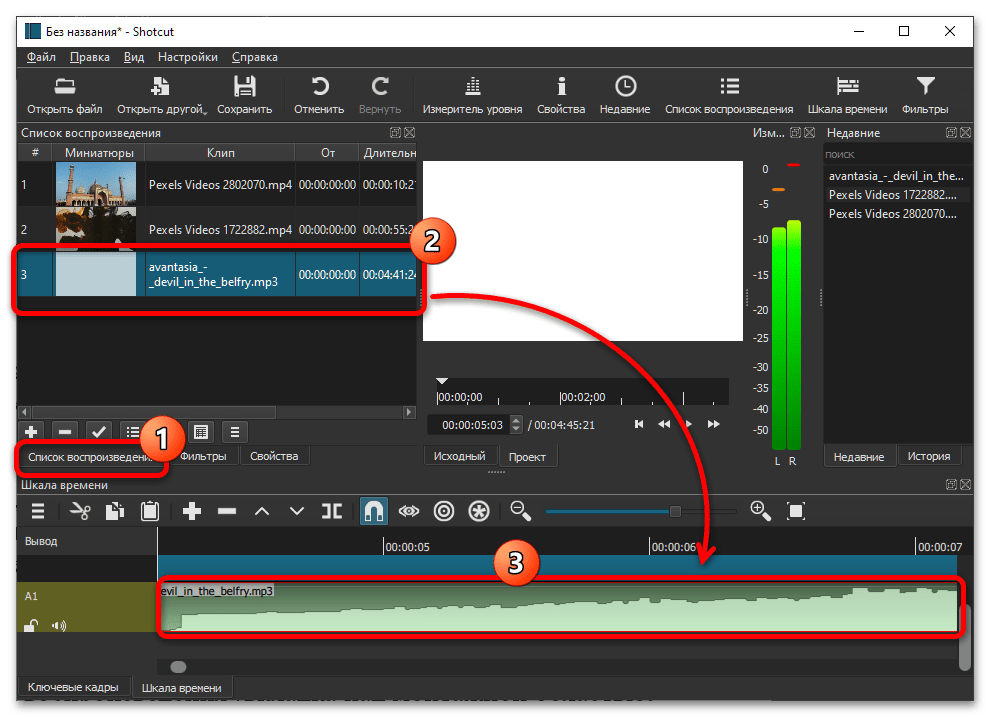
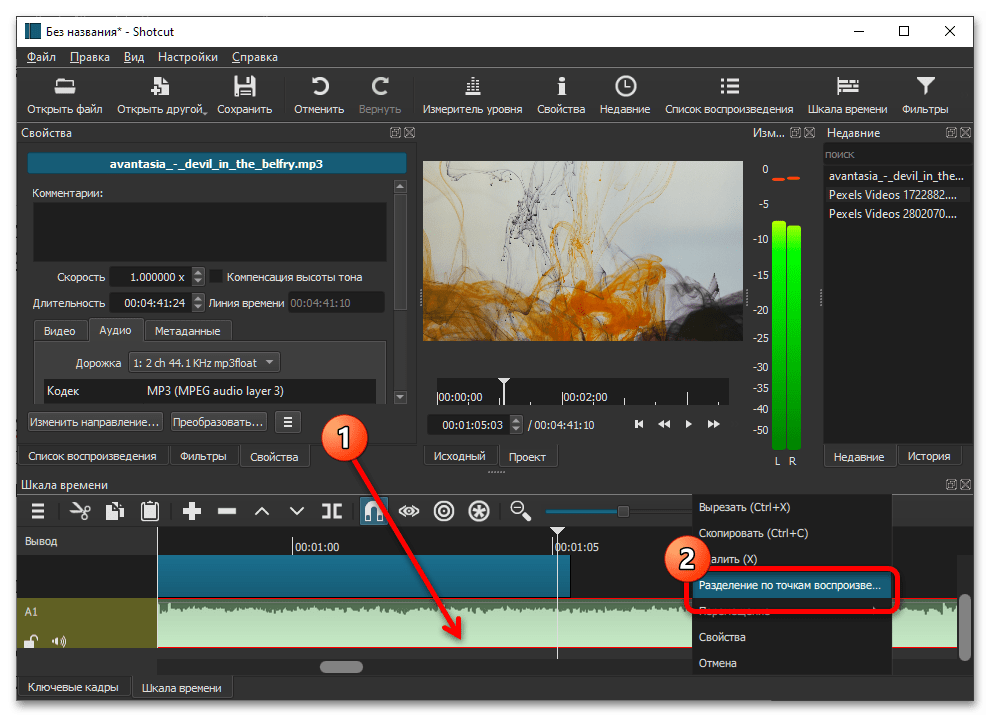
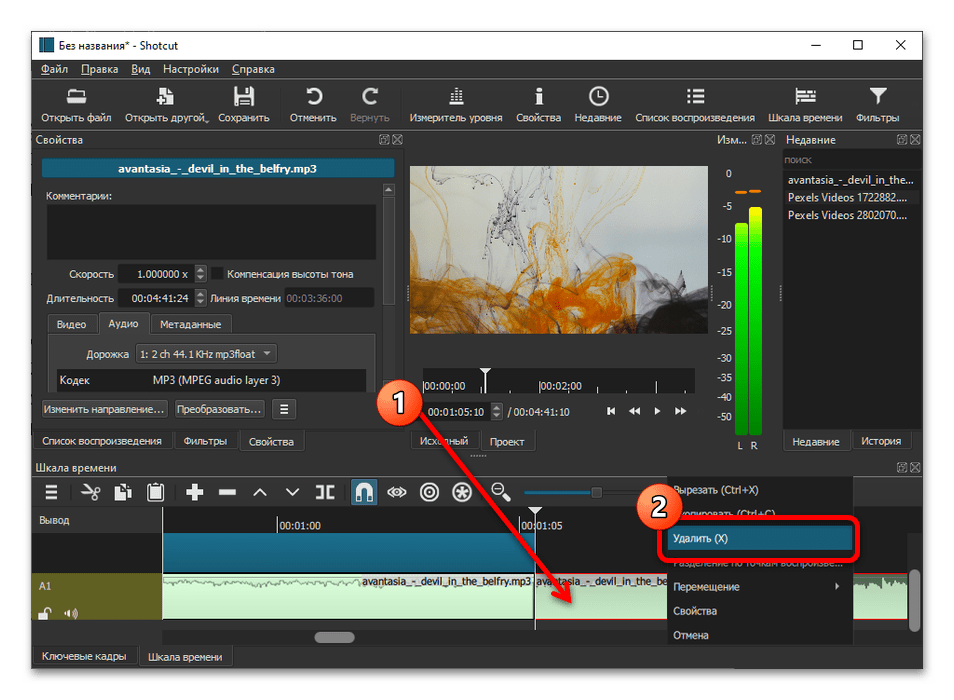
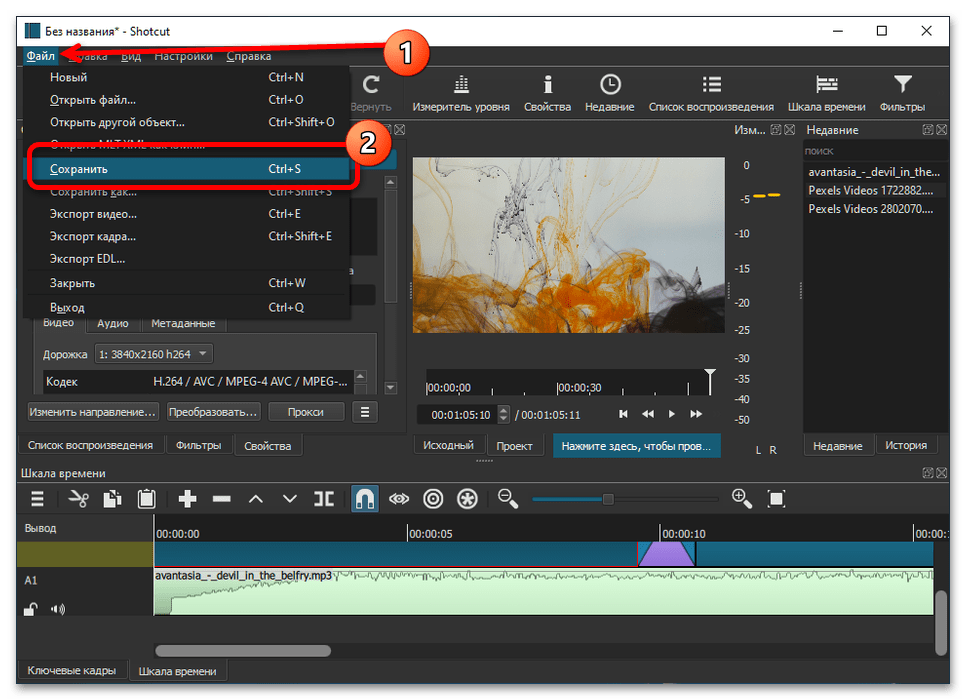
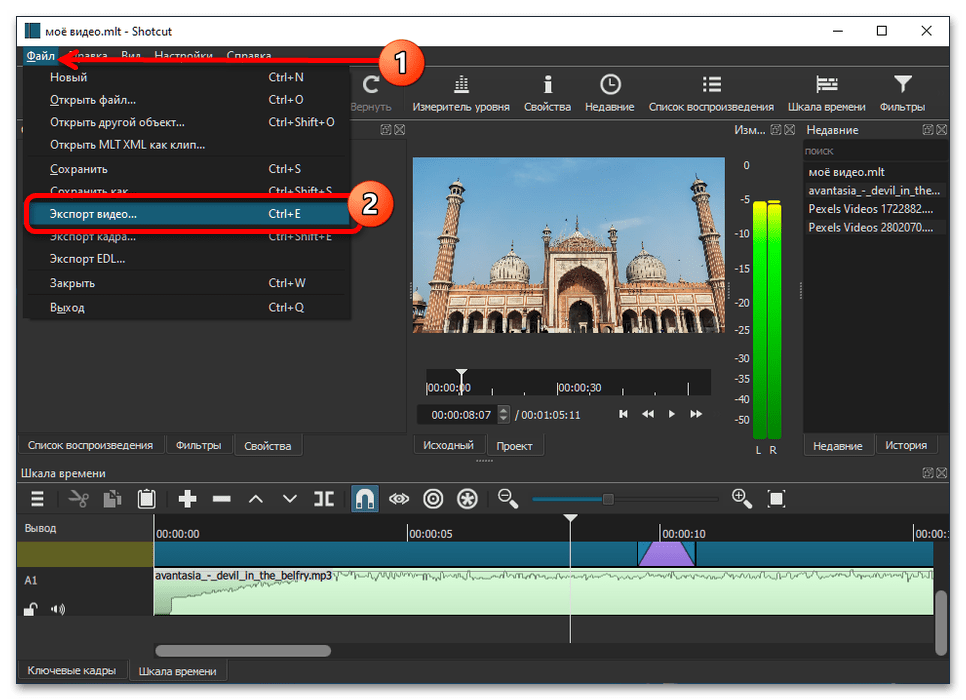

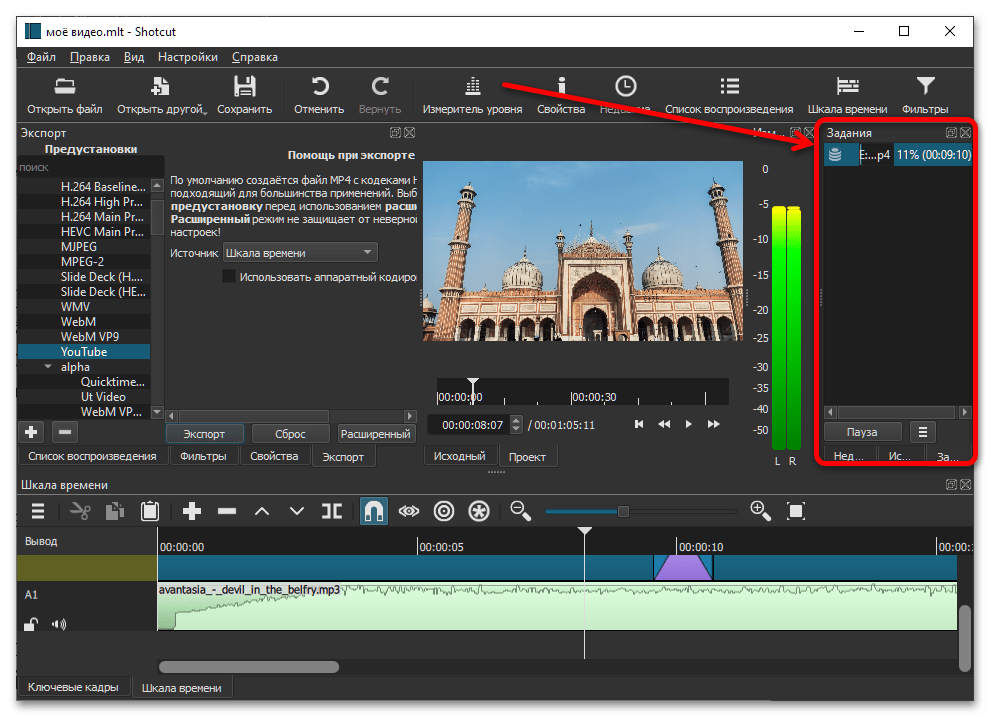


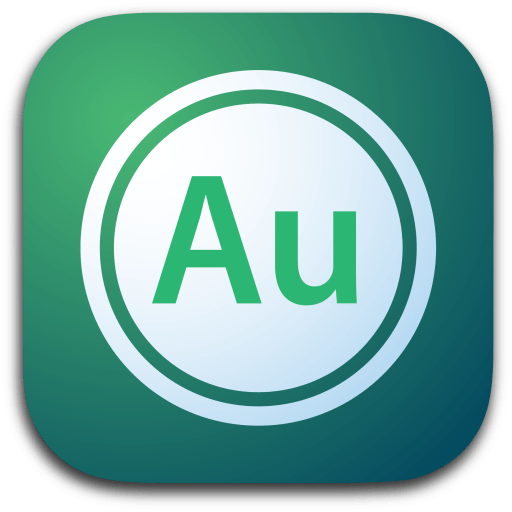




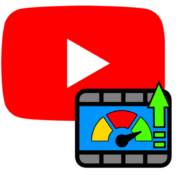

Спасибо большое. Все получилось, хоть и не сразу!